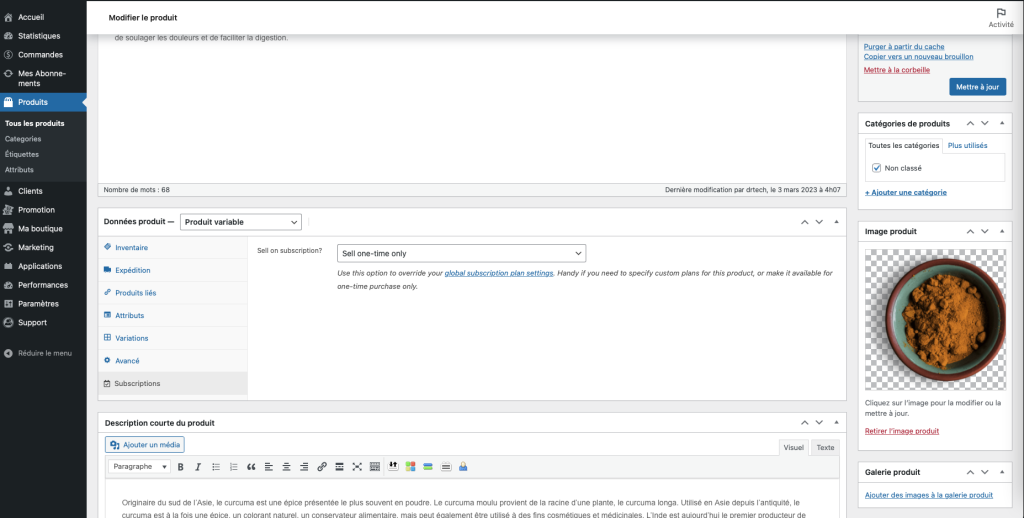L’application « Abonnement WooCommerce – Tous les produits » offre plusieurs fonctionnalités qui permettent d’ajouter des plans d’abonnement à tous vos produits, simples ou variables.
Voici une description des principales possibilités de l’application :
- Ajout de plans d’abonnement facultatifs : Cette fonctionnalité permet d’ajouter des plans d’abonnement facultatifs à tous les produits simples ou variables. Les clients peuvent ainsi choisir de souscrire à un abonnement pour un produit ou de l’acheter à l’unité.
- Ajout de réductions pour les achats par abonnement : Avec cette fonctionnalité, les clients peuvent bénéficier d’une réduction pour l’achat de produits sur abonnement, ce qui peut les encourager à souscrire à un abonnement plutôt que d’acheter le produit à l’unité.
- Ajout de produits à des abonnements existants : Les clients peuvent ajouter des produits à des abonnements existants, ce qui leur permet de modifier leur abonnement en fonction de leurs besoins.
- Achat de paniers entiers sur abonnement : Cette fonctionnalité permet aux clients d’acheter des paniers entiers sur abonnement, ce qui peut être pratique pour les produits de consommation courante.
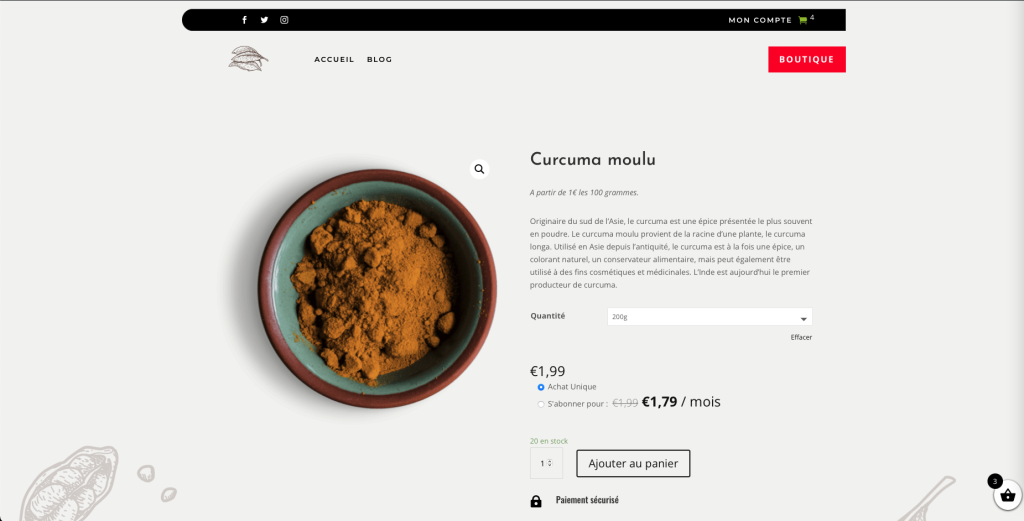
Comment mettre en place cette fonctionnalité :
Pré-requis :
- Activer « Abonnement WooCommerce »
- Activer « Abonnement WooCommerce – Tous les produits »
Vous pouvez créer un plan d’abonnement global qui sera appliqué automatiquement à tous vos produits, ou ajouter un abonnement aux produits que vous souhaitez.
Pour ajouter un abonnement à un produit spécifique :
- Rendez-vous dans votre Dashboard, puis cliquez sur « Produits » et sélectionnez le produit pour lequel vous souhaitez créer un abonnement.
- Dans les « Données produit », cliquez sur « Abonnements », puis dans le menu « Sell on subscription », sélectionnez « Add custom subscription plans ».
- Vous pouvez ensuite créer votre abonnement 🙂
La partie « Prompt Text » vous permet d’ajouter un texte au-dessus des prix, comme par exemple « Abonnez-vous et économisez 10% ! ».
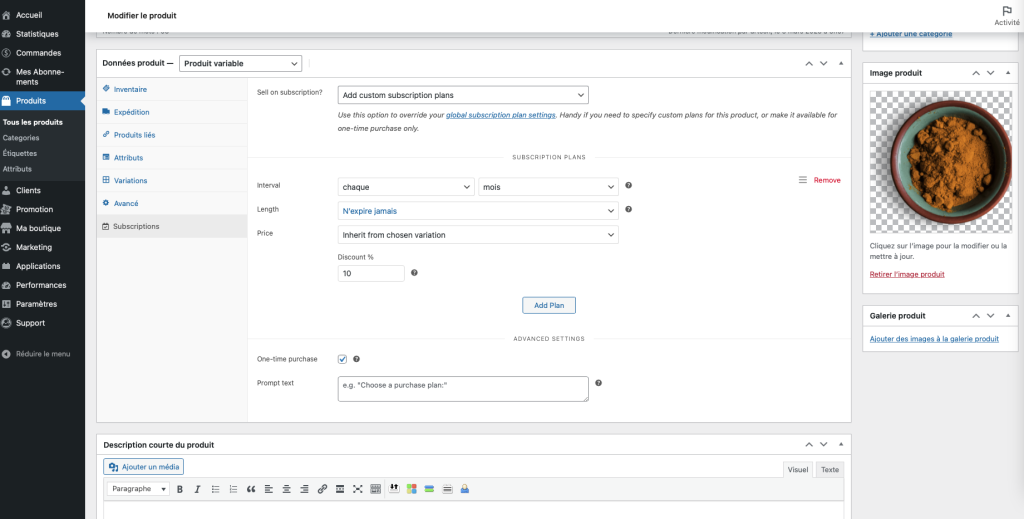
2. Pour ajouter un abonnement à tous vos produits
Rendez-vous dans Paramètres –> Abonnements (ou cliquez sur « accéder » de l’application « Abonnement Woocommerce » dans vos applications)
Dans la partie « Global Subscription Plans », créez votre abonnement. Vous pouvez également :
- Limit to categories : limiter l’abonnement seulement à certaines catégories de produits
- Prompt Texte : ajoutez un texte au dessus des prix, comme par exemple « Abonnez-vous et économisez 10%! »
- Products : permet à vos clients d’ajouter des produits a un abonnement existant
- Cart Contents : permet à vos clients d’ajouter le contenu complet de leur panier a un abonnement existant
Et voilà ! Tous vos produits sont maintenant disponibles par abonnement 🙂
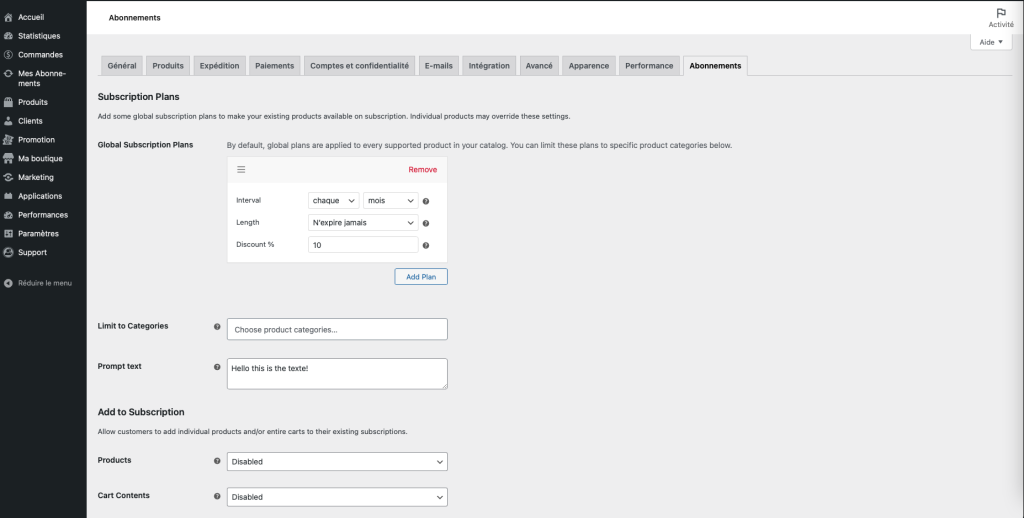
Si vous le souhaitez, vous pouvez aussi désactiver l’abonnement sur certains produits, en vous rendant dans les options de votre produit (identique à l’étape 1 de ce tutoriel) et sélectionnez « Sell one-time only » dans l’option « Sell on subscription? »